Pikselasi bersama hasil yang kabur telah menjadi cabaran biasa kepada anda. Anda tidak bersendirian jika anda memerlukannya besarkan JPG tanpa mengorbankan ketajaman. Operasi saiz semula standard cenderung menyebarkan piksel ke seluruh imej, yang membawa kepada hasil visual yang lemah. Alat strategik dan kaedah penskalaan imej wujud untuk meningkatkan kualiti gambar anda semasa proses skala. Dalam panduan ini, kami akan meneroka cara terbaik untuk membesarkan JPG dengan cekap, memastikan imej anda kekal segar dan profesional.
Bahagian 1. Penggunaan JPG/JPEG/PNG
Pemilihan fail imej digital menentukan seberapa baik JPG lwn. PNG muncul, saiznya, dan kebolehgunaan berfungsi. JPG, atau JPEG dan PNG, ialah format imej terkemuka kerana ia menggunakan teknik pemampatan berasingan tetapi memberikan hasil visual yang berbeza. Kemahiran dalam memilih format imej yang betul membolehkan pengguna mengekalkan gambar berkualiti tinggi dalam parameter penggunaan yang diperlukan.
JPG/JPEG: Terbaik untuk Fotografi dan Penggunaan Web
JPG atau JPEG, di bawah nama rasmi Joint Photographic Experts Group, ialah format imej yang popular kerana kebolehan pemampatannya, menyediakan penyelesaian praktikal untuk pelbagai kegunaan.
1. Web dan Media Sosial
Tapak web dan platform media sosial memilih fail JPG kerana gambar ini muncul dengan cepat pada halaman dan memberikan kejelasan visual yang baik.
2. Fotografi
Kamera digital dan telefon pintar menyimpan imej sebagai fail JPG kerana format ini meningkatkan kualiti tanpa terlalu besar pada storan.
3. Lampiran E-mel dan Perkongsian Dalam Talian
Saiz fail yang kecil membolehkan fail JPG bergerak lebih cepat antara e-mel dan storan awan.
Proses pemampatan untuk fail JPG mengakibatkan kehilangan butiran kekal kerana kaedah pemampatan lossynya. Jenis fail sedemikian tidak sesuai untuk reka bentuk yang mengekalkan ketepatan pengukuran yang tinggi. Jika anda perlu membesarkan JPG tanpa kehilangan kualiti, kaedah saiz semula standard mungkin tidak mencukupi. Perisian pembesar JPG berkuasa AI membolehkan pengguna mengembangkan dimensi imej tanpa kehilangan maklumat penting.
PNG: Terbaik untuk Grafik dan Ketelusan
PNG atau Grafik Rangkaian Mudah Alih lebih disukai kerana ia menawarkan pemampatan tanpa kehilangan dan menyokong paparan imej tanpa latar belakang. Ia biasanya digunakan untuk:
1. Logo dan Ikon
Latar belakang lutsinar dalam fail PNG berfungsi dengan lancar apabila anda meletakkannya pada reka bentuk yang berbeza kerana ia digabungkan dengan sempurna.
2. Reka Bentuk Web dan Elemen UI
Imej PNG memberikan resolusi berkualiti tinggi, menjadikannya sesuai untuk butang aplikasi dan komponen antara muka.
3. Tangkapan skrin dan Karya Seni Digital
Fail PNG mengekalkan kualitinya tidak berubah dan, oleh itu, adalah yang terbaik apabila mengekalkan butiran tangkapan skrin dan ilustrasi.
Kualiti terperinci imej PNG menyebabkan saiz fail berkembang lebih luas daripada saiz fail JPG. Alat profesional yang berbeza membantu menghalang pikselasi dalam imej PNG yang diperbesarkan kerana ia mengekalkan ketajaman dalam grafik resolusi tinggi.
Bolehkah Anda Membesarkan Imej JPEG Tanpa Menjadikannya Kabur?
Ramai pengguna bertanya soalan biasa: Bolehkah anda membesarkan imej JPEG tanpa kehilangan kualiti? Algoritma komputer moden membolehkan pengguna meningkatkan imej JPEG melalui teknologi canggih tanpa menjejaskan kualiti visual mereka. Proses algoritma menganalisis corak piksel untuk membina semula butiran yang dikesan sebagai tiada, menghasilkan hasil pembesaran yang kelihatan semula jadi.
Bahagian 2. Bagaimana untuk Membesarkan JPG/JPEG/PNG Dalam Talian
Mengubah saiz imej sambil memastikannya jelas boleh menjadi rumit, tetapi Penskala Imej AVAide memudahkan untuk membesarkan JPG dalam talian tanpa kehilangan kualiti. Alat dalam talian berkuasa AI menyampaikan perkhidmatan penskalaan imej yang melindungi kejelasan dan maklumat terperinci. AVAide menyampaikan penambahbaikan resolusi JPEG dan PNG yang pantas yang menghalang pixilation sambil menyokong imej JPG. Dicipta untuk pemprosesan imej yang pantas, penyelesaian ini menyediakan pembesaran resolusi tinggi yang cekap yang memudahkan aliran kerja untuk pengguna yang mengutamakan kesederhanaan berbanding proses penyuntingan yang kompleks.
Ia beroperasi secara eksklusif dalam talian, menghapuskan keperluan untuk perisian atau muat turun. AVAide Image Upscaler menyediakan pengguna dengan penyelesaian yang cekap untuk tugas pembesaran imej yang cepat dan meningkatkan kualiti JPG atau PNG anda. Ketahui cara apl ini berfungsi menggunakan tutorial di bawah.
Langkah 1Pergi ke halaman web rasmi AVAide Image Upscaler dengan mencarinya pada tab baharu anda.
Langkah 2Kemudian, import fail JPG, JPEG atau PNG dengan mengklik Pilih Foto butang pada halaman utama. Tunggu beberapa saat sebelum beralih ke langkah seterusnya sehingga import selesai.
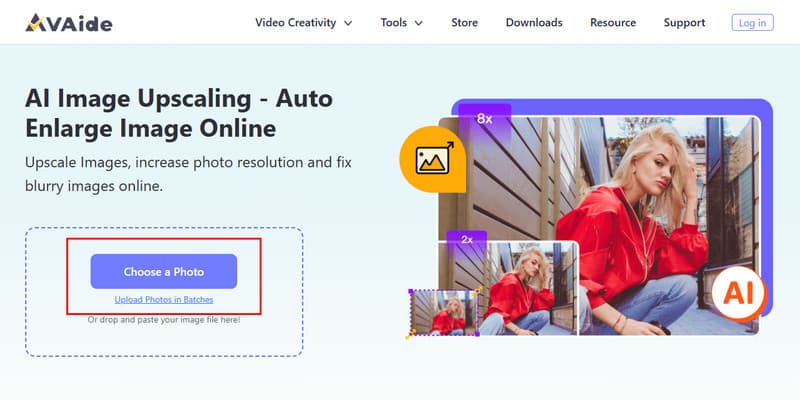
Langkah 3Akhir sekali, pilih tahap pembesaran yang anda mahu gunakan pada imej anda di bawah Tahap Pembesaran. Seperti yang anda lihat, ketinggian dan lebar imej berubah setiap kali anda menukarnya, dan apabila anda berpuas hati, cuma klik Jimat butang.
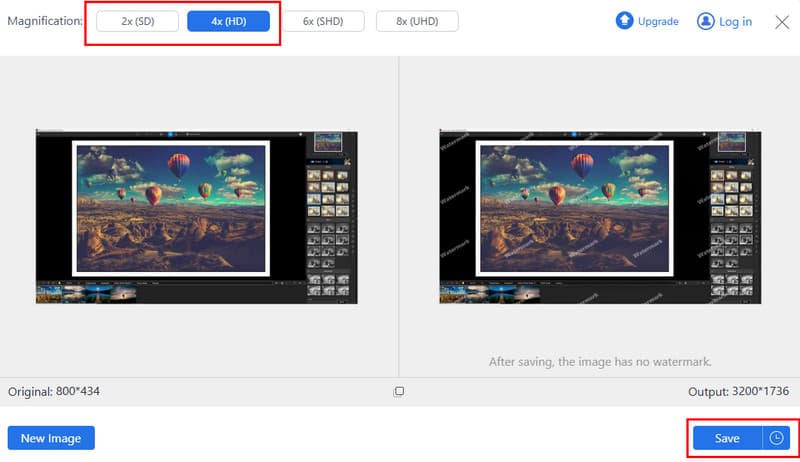
Bahagian 3. Bagaimana untuk Membesarkan JPG/JPEG/PNG pada Desktop
Untuk Windows:
Microsoft Photos menyediakan pengguna di Windows sebagai pemapar imej serta menyediakan alatan automatik untuk menukar saiz imej dengan segera. Pengguna boleh membuat pelarasan yang betul dengan program ini, tetapi ia tidak mempunyai keupayaan pembesaran JPG yang boleh digunakan dengan kaedah peningkatan AI. Jika anda tertanya-tanya, bolehkah anda membesarkan imej JPEG tanpa kehilangan kualiti? Jawapannya bergantung pada berapa banyak anda menambah saiz. Fail kecil yang dilihat dengan apl Photos mengalami pikselasi semasa pembesaran berskala besar kerana program tidak melakukan peningkatan terperinci.
Langkah 1Cari foto yang ingin anda besarkan pada desktop Windows anda dan klik dua kali untuk membukanya pada apl Foto.
Langkah 2Klik kanan imej yang telah anda buka dan klik Simpan sebagai untuk membuka tetapan untuk mengubah saiznya.
Langkah 3Di sini, tukar nombor ubah saiz kepada lebar dan ketinggian yang anda ingin capai dan klik okey untuk menyelamatkannya.
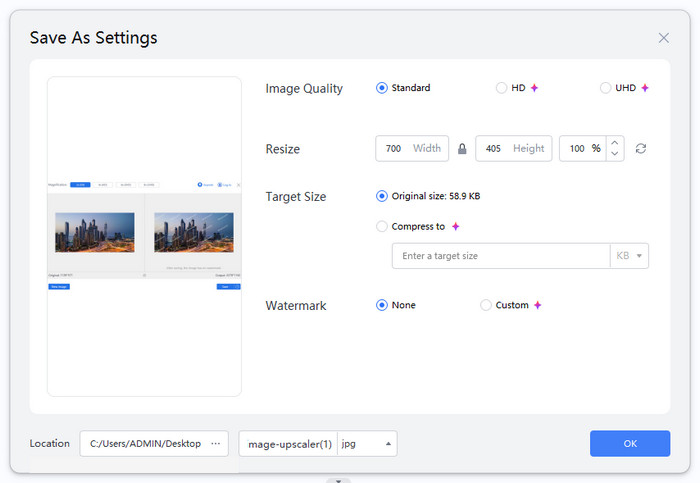
Untuk Mac:
The Pratonton apl yang menjadi standard pada Mac menyediakan pengguna dengan alat mudah untuk mengubah saiz imej dengan mengelakkan keperluan untuk perisian pihak ketiga. Walaupun ia bukan pembesar PNG berkuasa AI, ia membolehkan pengguna melaraskan dimensi imej dengan cepat dan menukar format seperti JPG dan PNG. Pengguna boleh mengubah suai parameter lebar dan ketinggian dengan mudah dalam proses mengubah saiz menggunakan Pratonton manakala nisbah aspek dilaraskan secara automatik untuk pencegahan herotan. Pratonton mungkin tidak akan memberikan hasil yang optimum untuk mencapai pembesaran imej PNG yang ketara berkualiti tinggi kerana ia hanya meningkatkan dimensi piksel. Alat khusus memberikan peningkatan kualiti unggul untuk pembesaran dan akan menjadi lebih berkesan daripada alat ini. Alat ini berfungsi dengan baik untuk pengeditan segera.
Langkah 1Buka imej yang ingin anda besarkan pada apl Pratonton.
Langkah 2Tandakan pada Penanda butang di sebelah bar carian dan pilih Laraskan Saiz.
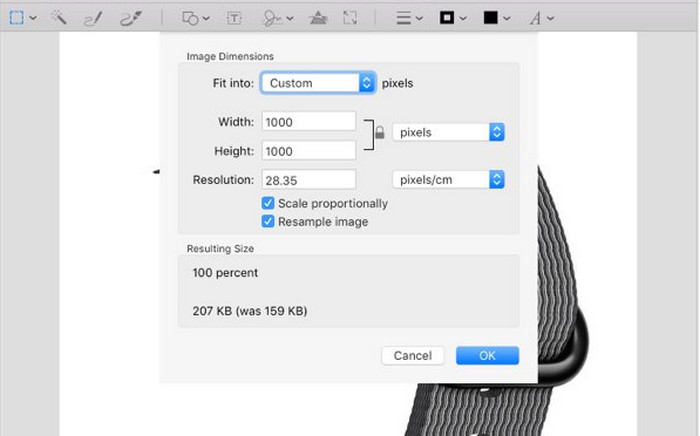
Langkah 3Tukar nilai lebar dan tinggi imej berdasarkan nilai yang anda inginkan dan klik okey untuk menyelamatkan.
Bahagian 4. Cara Membesarkan JPG/JPEG/PNG [Android & iOS]
Pengguna boleh mengakses Picwand sebagai aplikasi penyuntingan foto dikuasakan AI melalui platform Android dan iOS, berfungsi dengan ciri yang menggabungkan peningkatan imej, penyingkiran latar belakang dan penyingkiran tera air. Ia berfungsi sebagai pembesar JPG yang berkesan, membolehkan pengguna meningkatkan peleraian foto tanpa kehilangan kualiti.
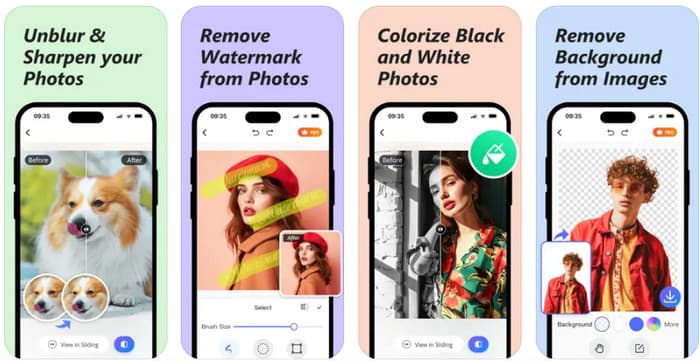
Langkah 1Muat turun apl pada telefon anda dan buka apl itu.
Langkah 2Tandakan pada + butang untuk memuat naik imej yang ingin anda besarkan.
Langkah 3Pilih pilihan pembesaran yang anda mahu gunakan di atas dan klik Muat turun untuk menyimpannya selepas itu.
Jika anda perlu membesarkan imej yang anda miliki dengan segera, maka ada cara untuk menggunakan Penskala Imej AVAide, kerana ia adalah aplikasi yang menawarkan cara untuk besarkan JPG dalam talian secara percuma. Sebaik sahaja anda menyelesaikan pembesaran, anda boleh menikmati JPG atau PNG dalam versi yang diperbesarkan, yang merupakan kualiti yang lebih baik. Selain itu, anda juga boleh menggunakan teknik lain yang dinyatakan di sini yang menjanjikan untuk membantu anda tanpa sebarang kos.

Teknologi AI kami secara automatik akan meningkatkan kualiti imej anda, mengeluarkan bunyi bising dan membetulkan imej kabur dalam talian.
CUBA SEKARANGPenyuntingan Foto
- Penyingkiran Pakaian AI
- Alih keluar Mozek daripada Gambar
- AI Image Upscaler
- GIF kelas atas
- Alih keluar Tera Air Instagram
- Tukar Resolusi Foto iPhone/Android
- Edit Foto Lesen Pemandu
- Tukar Foto daripada Resolusi Rendah kepada Tinggi
- Tingkatkan Kualiti Imej
- Penambah Foto Percuma
- Alih keluar Hak Cipta daripada Foto




